KASPER - Publisere referansegrupperapport - Kunnskapsbasen
KASPER - Publisere referansegrupperapport
Denne brukerveiledningen viser hvordan du som emneansvarlig publiserer referansegrupperapport i KASPER. Den viser også hva emneansvarlig og kontaktperson i utvalget for offentlighetsvurdering skal gjøre hvis rapporten blir sendt til offentlighetsvurdering. NB: Alt foregår i Microsoft Teams under Teamet til emnets referansegruppe.
Det finst òg ein Panopto-video som dekker samme tema.
English version - For course coordinators - Publish reference group report
Samleside for KASPER|Temaside om evaluering og utvikling av emne|Sider merket med "KASPER"
Få rapporten fra studentene
Studentene leverer den ferdigskrevne rapporten til emneansvarlig gjennom prosesstøtte-fanen (1). De trykker «Send rapport til emneansvarlig» (2) og får opp en liste med filer, hentet fra «Filer»-fanen. Her skal de velge rapportfilen (3) og videre trykke «Send til emneansvarlig» (4).
Dersom det finnes andre dokumenter fra referansegruppen du ønsker å ha med i emnerapporten, må du manuelt laste disse opp i KASPER. Se avsnitt om datagrunnlag i wiki om emnerapporten for mer om dette.
Hvis det skjer noe som gjør at studentene ikke får sendt inn den ferdige rapporten, men filen ligger klar i teamet, kan emneansvarlig sende rapporten på deres vegne ved å gå gjennom den samme prosessen.
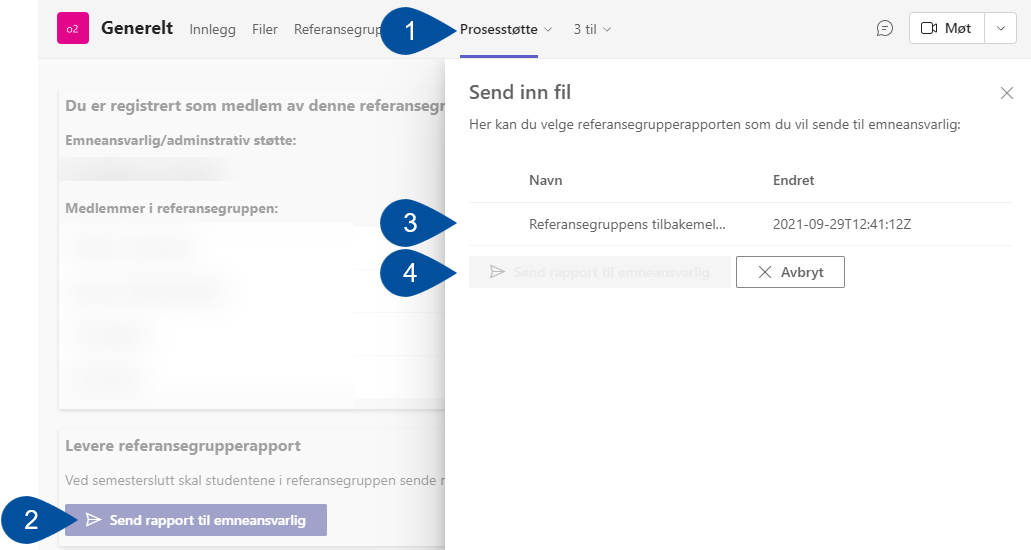
Last opp rapporten til KASPER
Når referansegruppen har levert rapporten sin, kan emneansvarlig laste den opp til den via prosesstøttefanen. Du trykker på nedtrekksmenyen «Velg handling for referansegrupper rapport» (1) og velger «Last opp rapporten til KASPER». Når valget er gjort klikker du «Utfør» (2). Rapporten vil da legges til som et datagrunnlag i emnerapporten.
- Dersom rapporten inneholder personsensitive opplysninger eller tar opp avvik som ikke er relatert til den faglige utførelsen av emnet, skal den i stedet sendes til en offentlighetsvurdering.
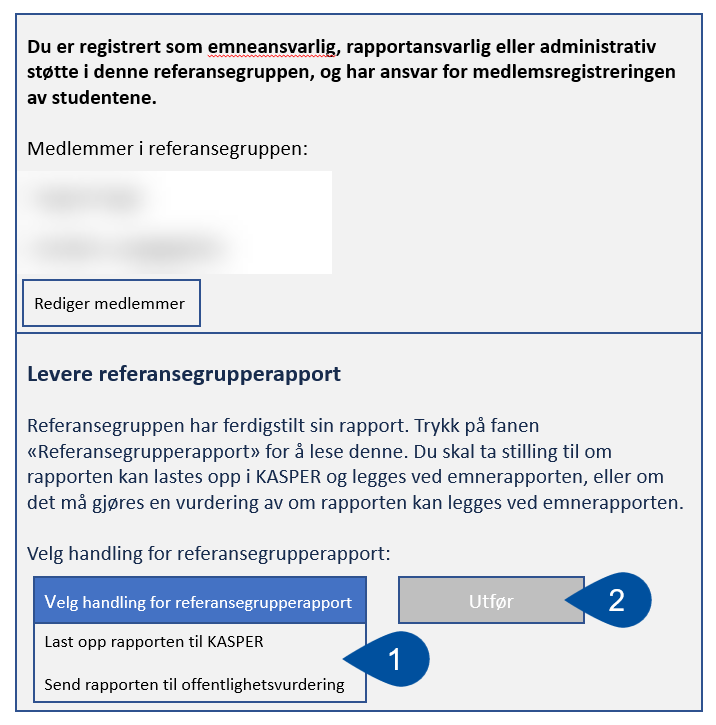
NB: Når rapporten er lastet opp til KASPER vil teamet slettes innen kort tid. Derfor er det lurt å sjekke om det er noen andre dokumenter i Teamet du har lyst å ta vare på, og laste disse ned før du laster opp rapporten.
Offentlighetsvurdering
For emneansvarlig
Dersom emneansvarlig mener at rapporten ikke kan publiseres, fordi den inneholder personsensitiv informasjon eller tar opp avvik som ikkje er relatert til den faglige utførelsen av emnet, må den sendes til offentlighetsvurdering.
- For å gjøre dette klikker du på «Velg handling for referansegrupperapport» og velger «Send rapporten til offentlighetsvurdering» (1). Deretter klikker du på «Utfør» (2).
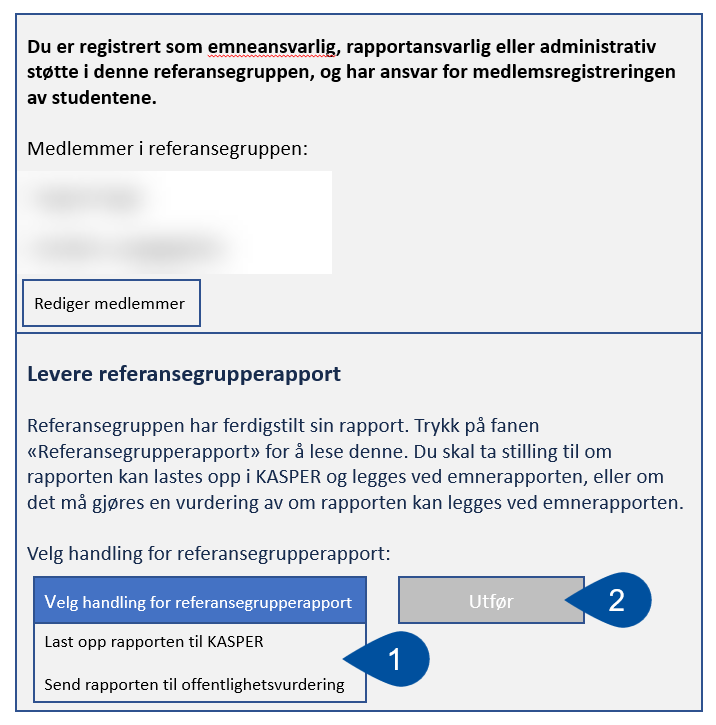
- Det vil da dukke opp en boks til høyre, der du skriver inn kontaktperson for offentlighetsvurdering av referansegrupperapporter ved ditt fakultet (1) og klikker «Send». Om du er usikker på hvem som er din kontaktperson kan du åpne wikien med oversikt over hvem som er kontaktperson fra Teams ved å trykke på lenken under «Velg person for vurdering» (2).
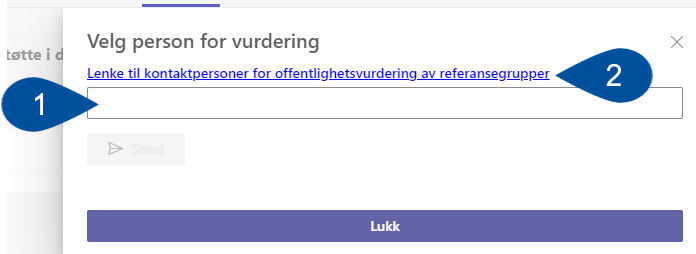
- Etter at du har sendt referansegrupperapporten til offentlighetsvurdering vil dette stå registrert nederst i vinduet til proessetøttefanen, inkludert navnet til personen du har valgt som mottaker.
.png)
NB: Teamet vil bli slettet når offentlighetsvurderingen er fullført, so husk å laste ned eventuelle dokumenter du ønsker å beholde.
For kontaktpersoner for offentlighetsvurdering
Personen som har blitt utvalgt som mottaker av referansegrupperapporten vil automatisk meldes inn i teamet. De kan da lese referansegrupperapporten under fanen «Referansegrupperapport».
Når rapporten er ferdig vurdert finner du to alternativ under prosesstøttefanen: (1) «Publiser referansegrupperapport» og (2) «Fyll inn saksnummer fra arkiv».
Dersom rapporten kan publiseres

- Dersom utvalget har kommet fram til at rapporten kan publiseres, velger du «Publiser referansegrupperapport». Da havner rapporten inn som vedlegg i emnerapporten og kan ikke fjernes av emneansvarlig.

- Etter at du har valgt å publisere referansegrupperapporten vil en beskjed som bekrefter dette dukke opp i prosesstøttefanen, og Teamet slettes i løpet av kort tid. Si gjerne fra til emneansvarlig når valget er tatt, slik at de rekker å laste ned eventuelle filer de vil ta vare på.
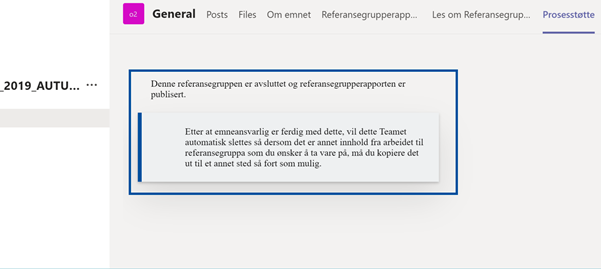
Dersom rapporten ikke kan publiseres
- Dersom utvalget kommer fram til at rapporten ikke kan publiseres, velger du «Fyll inn saksnummer fra arkiv».

Siden referansegrupperapporten ikke arkiveres automatisk, må utvalget nå manuelt laste den opp i ePhorte. Denne operasjonen må til for å registrere hvor rapporten ligger i fagsystemet. - Når referansegrupperapporten er arkivert fyller du inn saksnummeret fra EPhorte (1) og klikker på «Jeg bekrefter at rapporten er arkivert og Teamet kan slettes» (2). MERK: Teamet slettes kort tid etter denne operasjonen.
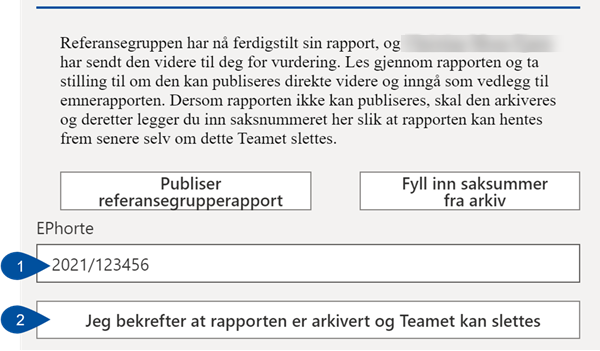
- Det vil dukke opp en boks som spør deg om du er sikker. Klikk den for å bekrefte at rapporten er tatt vare på, og Teamet kan slettes.
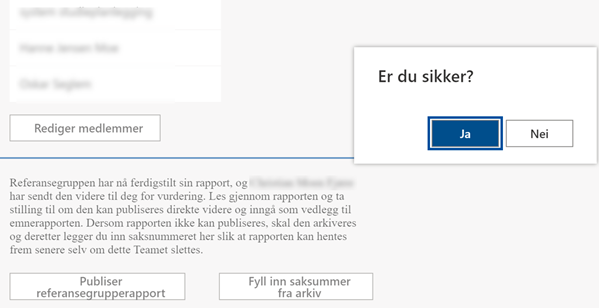
Se også
- Opprette referansegruppe i KASPER
- Referansegrupper for studenter
- Office 365 - Teams
- KASPER - FAQ
- Kvalitetssystem for utdanning
